深入理解pandas读取excel,txt,csv文件等命令
pandas读取文件官方提供的文档
在使用pandas读取文件之前,必备的内容,必然属于官方文档,官方文档查阅地址
http://pandas.pydata.org/pandas-docs/version/0.24/reference/io.html
文档操作属于pandas里面的Input/Output也就是IO操作,基本的API都在上述网址,接下来本文核心带你理解部分常用的命令
pandas读取txt文件
读取txt文件需要确定txt文件是否符合基本的格式,也就是是否存在\t, ,,等特殊的分隔符
一般txt文件长成这个样子
txt文件举例
下面的文件为空格间隔
1 2019-03-22 00:06:24.4463094 中文测试
2 2019-03-22 00:06:32.4565680 需要编辑encoding
3 2019-03-22 00:06:32.6835965 ashshsh
4 2017-03-22 00:06:32.8041945 eggg
读取命令采用 read_csv或者 read_table都可以
import pandas as pd
df = pd.read_table("./test.txt")
print(df)
import pandas as pd
df = pd.read_csv("./test.txt")
print(df)
但是,注意,这个地方读取出来的数据内容为3行1列的DataFrame类型,并没有按照我们的要求得到3行4列
import pandas as pd
df = pd.read_csv("./test.txt")
print(type(df))
print(df.shape)
<class 'pandas.core.frame.DataFrame'>
(3, 1)
read_csv函数
默认: 从文件、URL、文件新对象中加载带有分隔符的数据,默认分隔符是逗号。
上述txt文档并没有逗号分隔,所以在读取的时候需要增加sep分隔符参数
df = pd.read_csv("./test.txt",sep=' ')
参数说明,官方Source : https://github.com/pandas-dev/pandas/blob/v0.24.0/pandas/io/parsers.py#L531-L697
中文说明以及重点功能案例
| 参数 | 中文释义 |
|---|---|
| filepath_or_buffer | 可以是URL,可用URL类型包括:http, ftp, s3和文件,本地文件读取实例:file://localhost/path/to/table.csv |
| sep | str类型,默认',' 指定分隔符。如果不指定参数,则会尝试使用默认值逗号分隔。分隔符长于一个字符并且不是‘\s+’,将使用python的语法分析器。并且忽略数据中的逗号。正则表达式例子:'\r\t' |
| delimiter | 定界符,备选分隔符(如果指定该参数,则sep参数失效) 一般不用 |
| delimiter_whitespace | True or False 默认False, 用空格作为分隔符等价于spe=’\s+’如果该参数被调用,则delimite不会起作用 |
| header | 指定第几行作为列名(忽略注解行),如果没有指定列名,默认header=0; 如果指定了列名header=None |
| names | 指定列名,如果文件中不包含header的行,应该显性表示header=None ,header可以是一个整数的列表,如[0,1,3]。未指定的中间行将被删除(例如,跳过此示例中的2行) |
| index_col(案例1) | 默认为None 用列名作为DataFrame的行标签,如果给出序列,则使用MultiIndex。如果读取某文件,该文件每行末尾都有带分隔符,考虑使用index_col=False使panadas不用第一列作为行的名称。 |
| usecols | 默认None 可以使用列序列也可以使用列名,如 [0, 1, 2] or [‘foo’, ‘bar’, ‘baz’] ,使用这个参数可以加快加载速度并降低内存消耗。 |
| squeeze | 默认为False, True的情况下返回的类型为Series,如果数据经解析后仅含一行,则返回Series |
| prefix | 自动生成的列名编号的前缀,如: ‘X’ for X0, X1, ... 当header =None 或者没有设置header的时候有效 |
| mangle_dupe_cols | 默认为True,重复的列将被指定为’X.0’…’X.N’,而不是’X’…’X’。如果传入False,当列中存在重复名称,则会导致数据被覆盖。 |
| dtype | 例子: {‘a’: np.float64, ‘b’: np.int32} 指定每一列的数据类型,a,b表示列名 |
| engine | 使用的分析引擎。可以选择C或者是python,C引擎快但是Python引擎功能更多一些 |
| converters(案例2) | 设置指定列的处理函数,可以用"序号"也可以使用“列名”进行列的指定 |
| true_values / false_values | 没有找到实际的应用场景,备注一下,后期完善 |
| skipinitialspace | 忽略分隔符后的空格,默认false |
| skiprows | 默认值 None 需要忽略的行数(从文件开始处算起),或需要跳过的行号列表(从0开始) |
| skipfooter | 从文件尾部开始忽略。 (c引擎不支持) |
| nrows | 从文件中只读取多少数据行,需要读取的行数(从文件头开始算起) |
| na_values | 空值定义,默认情况下, ‘#N/A’, ‘#N/A N/A’, ‘#NA’, ‘-1.#IND’, ‘-1.#QNAN’, ‘-NaN’, ‘-nan’, ‘1.#IND’, ‘1.#QNAN’, ‘N/A’, ‘NA’, ‘NULL’, ‘NaN’, ‘n/a’, ‘nan’, ‘null’. 都表现为NAN |
| keep_default_na | 如果指定na_values参数,并且keep_default_na=False,那么默认的NaN将被覆盖,否则添加 |
| na_filter | 是否检查丢失值(空字符串或者是空值)。对于大文件来说数据集中没有N/A空值,使用na_filter=False可以提升读取速度。 |
| verbose | 是否打印各种解析器的输出信息,例如:“非数值列中缺失值的数量”等。 |
| skip_blank_lines | 如果为True,则跳过空行;否则记为NaN。 |
| parse_dates | 有如下的操作 1. boolean. True -> 解析索引 2. list of ints or names. e.g. If [1, 2, 3] -> 解析1,2,3列的值作为独立的日期列; 3. list of lists. e.g. If [[1, 3]] -> 合并1,3列作为一个日期列使用 4. dict, e.g. {‘foo’ : [1, 3]} -> 将1,3列合并,并给合并后的列起名为"foo" |
| infer_datetime_format | 如果设定为True并且parse_dates 可用,那么pandas将尝试转换为日期类型,如果可以转换,转换方法并解析。在某些情况下会快5~10倍 |
| keep_date_col | 如果连接多列解析日期,则保持参与连接的列。默认为False |
| date_parser | 用于解析日期的函数,默认使用dateutil.parser.parser来做转换。Pandas尝试使用三种不同的方式解析,如果遇到问题则使用下一种方式。 1.使用一个或者多个arrays(由parse_dates指定)作为参数; 2.连接指定多列字符串作为一个列作为参数; 3.每行调用一次date_parser函数来解析一个或者多个字符串(由parse_dates指定)作为参数。 |
| dayfirst | DD/MM格式的日期类型 |
| iterator | 返回一个TextFileReader 对象,以便逐块处理文件。 |
| chunksize | 文件块的大小 |
| compression | 直接使用磁盘上的压缩文件。如果使用infer参数,则使用 gzip, bz2, zip或者解压文件名中以‘.gz’, ‘.bz2’, ‘.zip’, or ‘xz’这些为后缀的文件,否则不解压。如果使用zip,那么ZIP包中国必须只包含一个文件。设置为None则不解压。 |
| 新版本0.18.1版本支持zip和xz解压 | |
| thousands | 千分位符号,默认‘,’ |
| decimal | 小数点符号,默认‘.’ |
| lineterminator | 行分割符,只在C解析器下使用 |
| quotechar | 引号,用作标识开始和解释的字符,引号内的分割符将被忽略 |
| quoting | 控制csv中的引号常量。可选 QUOTE_MINIMAL (0), QUOTE_ALL (1), QUOTE_NONNUMERIC (2) or QUOTE_NONE (3) |
| doublequote | 双引号,当单引号已经被定义,并且quoting 参数不是QUOTE_NONE的时候,使用双引号表示引号内的元素作为一个元素使用。 |
| escapechar | 当quoting 为QUOTE_NONE时,指定一个字符使的不受分隔符限值。 |
| comment | 标识着多余的行不被解析。如果该字符出现在行首,这一行将被全部忽略。这个参数只能是一个字符,空行(就像skip_blank_lines=True)注释行被header和skiprows忽略一样。例如如果指定comment='#' 解析‘#empty\na,b,c\n1,2,3’ 以header=0 那么返回结果将是以’a,b,c'作为header |
| encoding | 编码方式,指定字符集类型,通常指定为'utf-8' |
| dialect | 如果没有指定特定的语言,如果sep大于一个字符则忽略。具体查看csv.Dialect 文档 |
| error_bad_lines | 如果一行包含太多的列,那么默认不会返回DataFrame ,如果设置成false,那么会将改行剔除(只能在C解析器下使用) |
| warn_bad_lines | 如果error_bad_lines =False,并且warn_bad_lines =True 那么所有的“bad lines”将会被输出(只能在C解析器下使用) |
| low_memory | 分块加载到内存,再低内存消耗中解析。但是可能出现类型混淆。确保类型不被混淆需要设置为False。或者使用dtype 参数指定类型。注意使用chunksize 或者iterator 参数分块读入会将整个文件读入到一个Dataframe,而忽略类型(只能在C解析器中有效) |
| delim_whitespace | New in version 0.18.1: Python解析器中有效 |
| memory_map | 如果为filepath_or_buffer提供了文件路径,则将文件对象直接映射到内存上,并直接从那里访问数据。使用此选项可以提高性能,因为不再有任何I / O开销,使用这种方式可以避免文件再次进行IO操作 |
| float_precision | 指定C引擎应用于浮点值的转换器 |
该表格部分参考 博客 https://www.cnblogs.com/datablog/p/6127000.html 感谢博主的翻译,O(∩_∩)O哈哈~
案例1
index_col 使用
首先准备一个txt文件,这个文件最大的问题是在每行的末尾多了一个',' ,按照提示解释为,如果每行末尾都有分隔符,会出现问题,但是在实际测试的时候发现需要配合names参数,才可以出现效果
goof,1,2,3,ddd,
u,1,3,4,asd,
as,df,12,33,
编写如下代码
df = pd.read_csv("./demo.txt",header=None,names=['a','b','c','d','e'])
print(df)
df = pd.read_csv("./demo.txt",header=None,index_col=False,names=['a','b','c','d','e'])
print(df)
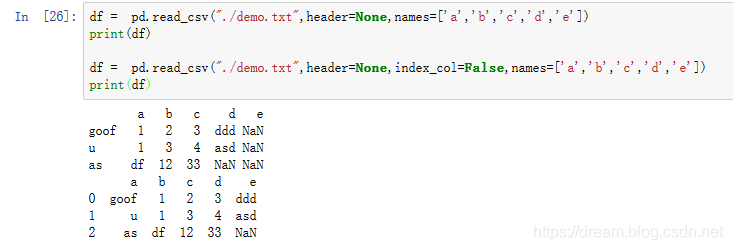
其实发现意义还真不是很大,可能文档并没有表述清楚他的具体作用。接下来说一下index_col的常见用途
在读取文件的时候,如果不设置index_col列索引,默认会使用从0开始的整数索引。当对表格的某一行或列进行操作之后,在保存成文件的时候你会发现总是会多一列从0开始的列,如果设置index_col参数来设置列索引,就不会出现这种问题了。
案例2
converters 设置指定列的处理函数,可以用"序号"也可以使用“列名”进行列的指定
import pandas as pd
def fun(x):
return str(x)+"-haha"
df = pd.read_csv("./test.txt",sep=' ',header=None,index_col=0,converters={3:fun})
print(type(df))
print(df.shape)
print(df)
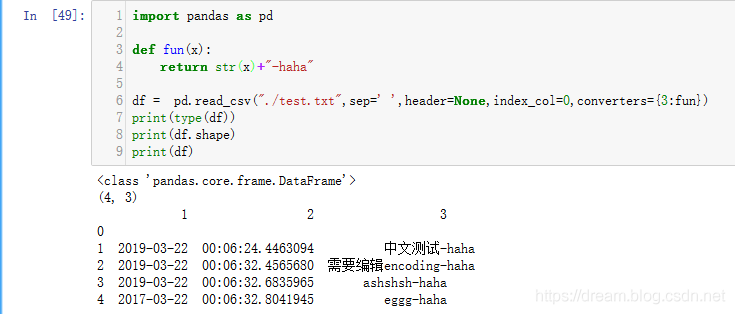
read_csv函数过程中常见的问题
- 有的IDE中利用Pandas的read_csv函数导入数据文件时,若文件路径或文件名包含中文,会报错。
解决办法
import pandas as pd
#df=pd.read_csv('F:/测试文件夹/测试数据.txt')
f=open('F:/测试文件夹/测试数据.txt')
df=pd.read_csv(f)
排除某些行 使用 参数 skiprows.它的功能为排除某一行。
要注意的是:排除前3行是skiprows=3 排除第3行是skiprows=[3]对于不规则分隔符,使用正则表达式读取文件
文件中的分隔符采用的是空格,那么我们只需要设置sep=" "来读取文件就可以了。当分隔符并不是单个的空格,也许有的是一个空格有的是多个空格时,如果这个时候还是采用sep=" "来读取文件,也许你就会得到一个很奇怪的数据,因为它会将空格也做为数据。data = pd.read_csv("data.txt",sep="\s+")
读取的文件中如果出现中文编码错误
需要设定 encoding 参数为行和列添加索引
用参数names添加列索引,用index_col添加行索引
read_csv该命令有相当数量的参数。大多数都是不必要的,因为你下载的大部分文件都有标准格式。
read_table函数
基本用法是一致的,区别在于separator分隔符。
csv是逗号分隔值,仅能正确读入以 “,” 分割的数据,read_table默认是'\t'(也就是tab)切割数据集的
read_fwf 函数
读取具有固定宽度列的文件,例如文件
id8141 360.242940 149.910199 11950.7
id1594 444.953632 166.985655 11788.4
id1849 364.136849 183.628767 11806.2
id1230 413.836124 184.375703 11916.8
id1948 502.953953 173.237159 12468.3
read_fwf 命令有2个额外的参数可以设置
colspecs :
需要给一个元组列表,元组列表为半开区间,[from,to) ,默认情况下它会从前100行数据进行推断。
例子:
import pandas as pd
colspecs = [(0, 6), (8, 20), (21, 33), (34, 43)]
df = pd.read_fwf('demo.txt', colspecs=colspecs, header=None, index_col=0)
widths:
直接用一个宽度列表,可以代替colspecs参数
widths = [6, 14, 13, 10]
df = pd.read_fwf('demo.txt', widths=widths, header=None)
read_fwf 使用并不是很频繁,可以参照 http://pandas.pydata.org/pandas-docs/stable/user_guide/io.html#files-with-fixed-width-columns 学习
read_msgpack 函数
pandas支持的一种新的可序列化的数据格式,这是一种轻量级的可移植二进制格式,类似于二进制JSON,这种数据空间利用率高,在写入(序列化)和读取(反序列化)方面都提供了良好的性能。
read_clipboard 函数
读取剪贴板中的数据,可以看作read_table的剪贴板版本。在将网页转换为表格时很有用
这个地方出现如下的BUG
module 'pandas' has no attribute 'compat'
我更新了一下pandas 既可以正常使用了
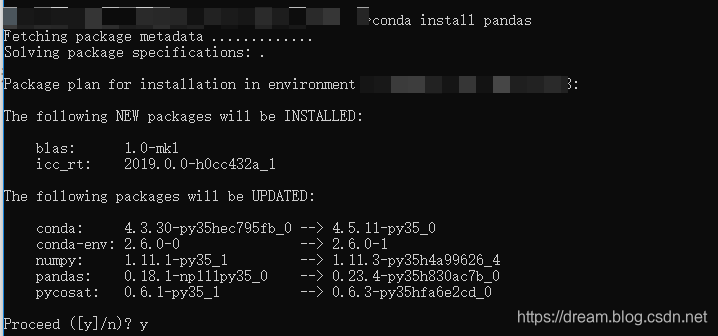
还有一个比较坑的地方,就是在读取剪切板的时候,如果复制了中文,很容易读取不到数据
解决办法
- 打开site-packages\pandas\io\clipboard.py 这个文件需要自行检索
- 在 text = clipboard_get() 后面一行 加入这句: text = text.decode('UTF-8')
- 保存,然后就可以使用了
read_excel 函数
依旧是官方文档一码当先:http://pandas.pydata.org/pandas-docs/stable/reference/api/pandas.read_excel.html#pandas.read_excel
| 参数 | 中文释义 |
|---|---|
| io | 文件类对象 ,pandas Excel 文件或 xlrd 工作簿。该字符串可能是一个URL。URL包括http,ftp,s3和文件。例如,本地文件可写成file://localhost/path/to/workbook.xlsx |
| sheet_name | 默认是sheetname为0,返回多表使用sheetname=[0,1],若sheetname=None是返回全表 。注意:int/string返回的是dataframe,而none和list返回的是dict of dataframe,表名用字符串表示,索引表位置用整数表示; |
| header | 指定作为列名的行,默认0,即取第一行,数据为列名行以下的数据;若数据不含列名,则设定 header = None; |
| names | 指定列的名字,传入一个list数据 |
| index_col | 指定列为索引列,也可以使用u”strings” ,如果传递一个列表,这些列将被组合成一个MultiIndex。 |
| squeeze | 如果解析的数据只包含一列,则返回一个Series |
| dtype | 数据或列的数据类型,参考read_csv即可 |
| engine | 如果io不是缓冲区或路径,则必须将其设置为标识io。 可接受的值是None或xlrd |
| converters | 参照read_csv即可 |
| 其余参数 | 基本和read_csv一致 |
pandas 读取excel文件如果报错,一般处理为
错误为:ImportError: No module named 'xlrd'
pandas读取excel文件,需要单独的xlrd模块支持 pip install xlrd 即可
read_json 函数
| 参数 | 中文释义 |
|---|---|
| path_or_buf | 一个有效的JSON文件,默认值为None,字符串可以为URL,例如file://localhost/path/to/table.json |
| orient (案例1) | 预期的json字符串格式,orient的设置有以下几个值: 1. 'split' : dict like {index -> [index], columns -> [columns], data -> [values]} 2. 'records' : list like [{column -> value}, ... , {column -> value}] 3. 'index' : dict like {index -> {column -> value}} 4. 'columns' : dict like {column -> {index -> value}} 5. 'values' : just the values array |
| typ | 返回的格式(series or frame), 默认是 ‘frame’ |
| dtype | 数据或列的数据类型,参考read_csv即可 |
| convert_axes | boolean,尝试将轴转换为正确的dtypes,默认值为True |
| convert_dates | 解析日期的列列表;如果为True,则尝试解析类似日期的列,默认值为True 参考列标签 it ends with '_at', it ends with '_time', it begins with 'timestamp', it is 'modified', it is 'date' |
| keep_default_dates | boolean,default True。如果解析日期,则解析默认的日期样列 |
| numpy | 直接解码为numpy数组。默认为False;仅支持数字数据,但标签可能是非数字的。还要注意,如果numpy=True,JSON排序MUST |
| precise_float | boolean,默认False。设置为在将字符串解码为双精度值时启用更高精度(strtod)函数的使用。默认值(False)是使用快速但不太精确的内置功能 |
| date_unit | string,用于检测转换日期的时间戳单位。默认值无。默认情况下,将检测时间戳精度,如果不需要,则通过's','ms','us'或'ns'之一分别强制时间戳精度为秒,毫秒,微秒或纳秒。 |
| encoding | json编码 |
| lines | 每行将文件读取为一个json对象。 |
如果JSON不可解析,解析器将产生ValueError/TypeError/AssertionError之一。
案例1
- orient='split'
import pandas as pd
s = '{"index":[1,2,3],"columns":["a","b"],"data":[[1,3],[2,5],[6,9]]}'
df = pd.read_json(s,orient='split')
- orient='records'
成员为字典列表
import pandas as pd
s = '[{"a":1,"b":2},{"a":3,"b":4}]'
df = pd.read_json(s,orient='records')
orient='index'
以索引为key,以列字段构成的字典为键值。如:s = '{"0":{"a":1,"b":2},"1":{"a":2,"b":4}}'
orient='columns' 或者 values 自己推断即可
部分中文翻译,可以参考github> https://github.com/apachecn/pandas-doc-zh
read_json()常见BUG
读取json文件出现 ValueError: Trailing data ,JSON格式问题
原格式为
{"a":1,"b":1},{"a":2,"b":2}
调整为
[{"a":1,"b":1},{"a":2,"b":2}]
或者使用lines参数,并且JSON调整为每行一条数据
{"a":1,"b":1}
{"a":2,"b":2}
若JSON文件中有中文,建议加上encoding参数,赋值'utf-8',否则会报错
read_html 函数
| 参数 | 中文释义 |
|---|---|
| io | 接收网址、文件、字符串。网址不接受https,尝试去掉s后爬去 |
| match | 正则表达式,返回与正则表达式匹配的表格 |
| flavor | 解析器默认为‘lxml’ |
| header | 指定列标题所在的行,list为多重索引 |
| index_col | 指定行标题对应的列,list为多重索引 |
| skiprows | 跳过第n行(序列标示)或跳过n行(整数标示) |
| attrs | 属性,比如 attrs = {'id': 'table'} |
| parse_dates | 解析日期 |
使用方法,在网页中右键如果发现表格 也就是 table 即可使用
例如: http://data.stcn.com/2019/0304/14899644.shtml
<table class="..." id="...">
<thead>
<tr>
<th>...</th>
</tr>
</thead>
<tbody>
<tr>
<td>...</td>
</tr>
<tr>...</tr>
</tbody>
</table>
<table> : 定义表格
<thead> : 定义表格的页眉
<tbody> : 定义表格的主体
<tr> : 定义表格的行
<th> : 定义表格的表头
<td> : 定义表格单元
常见BUG
出现如下报错 ImportError: html5lib not found, please install it
安装html5lib即可,或者使用参数
import pandas as pd
df = pd.read_html("http://data.stcn.com/2019/0304/14899644.shtml",flavor ='lxml')
更多参考源码,可以参考 > http://pandas.pydata.org/pandas-docs/stable/user_guide/io.html
尾声
截止到现在,本篇博客已经完成,对于pandas读取文件,相信你应该已经有一个深入的理解了。在pandas读取文件的过程中,最常出现的问题,就是中文问题与格式问题,希望当你碰到的时候,可以完美的解决。
有任何问题,希望可以在评论区给我回复,期待和你一起进步,博客园-梦想橡皮擦
深入理解pandas读取excel,txt,csv文件等命令的更多相关文章
- 使用OLEDB读取excel和csv文件
这是我第一次在博客上写东西,简单的为大家分享一个oledb读取文件的功能吧,这两天在做一个文件导入数据库的小demo,就想着导入前先在页面上展示一下,之前调用Microsoft.Office.Inte ...
- 用PHP读取Excel、CSV文件
PHP读取excel.csv文件的库有很多,但用的比较多的有: PHPOffice/PHPExcel.PHPOffice/PhpSpreadsheet,现在PHPExcel已经不再维护了,最新的一次提 ...
- 使用OLEDB方式 读取excel和csv文件
/// <summary> /// 使用OLEDB读取excel和csv文件 /// </summary> /// <param name="path" ...
- Pandas 基础(4) - 读/写 Excel 和 CSV 文件
这一节将分别介绍读/写 Excel 和 CSV 文件的各种方式: - 读入 CSV 文件 首先是准备一个 csv 文件, 这里我用的是 stock_data.csv, 文件我已上传, 大家可以直接下载 ...
- 通过oledb驱动读取excel、csv数据丢失解决方案
1.问题出现 在开发应用程序的过程中,比较常用一功能就是通过oledb驱动读取excel.csv.text等文件:而最近有客户反映,在使用短信平台(下载地址:http://www.sms1086.co ...
- Python 使用Pandas读取Excel的学习笔记
这里介绍Python中使用Pandas读取Excel的方法 一.软件环境: OS:Win7 64位 Python 3.7 二.文件准备 1.项目结构: 2.在当前实验文件夹下建立一个Source文件夹 ...
- 机器学习之数据预处理,Pandas读取excel数据
Python读写excel的工具库很多,比如最耳熟能详的xlrd.xlwt,xlutils,openpyxl等.其中xlrd和xlwt库通常配合使用,一个用于读,一个用于写excel.xlutils结 ...
- excel打开csv文件乱码解决办法
参考链接: https://jingyan.baidu.com/article/4dc408484776fbc8d846f168.html 问题:用 Excel 打开 csv 文件,确认有乱码的问题. ...
- Excel打开csv文件乱码问题的解决办法
excel打开csv 出现乱码怎么解决 https://jingyan.baidu.com/article/ac6a9a5e4c681b2b653eacf1.html CSV是逗号分隔值的英文缩写,通 ...
随机推荐
- 在Windows上安装FFmpeg程序的方法(you-get下载视频必备程序)
FFmpeg是一套可以用来记录.转换数字音频.视频,并能将其转化为流的开源计算机程序.它提供了录制.转换以及流化音视频的完整解决方案.它包含了非常先进的音频/视频编解码库libavcodec. 该程序 ...
- Webpack的配置与使用
一.什么是Webpack? WebPack可以看做是模块打包机.用于分析项目结构,找到JavaScript模块以及其它的一些浏览器不能直接运行的拓展语言(Scss,TypeScript等),将 ...
- vue.js中的全局组件和局部组件
组件(Component)是 Vue.js 最强大的功能之一.组件可以扩展 HTML 元素,封装可重用的代码.在较高层面上,组件是自定义元素, Vue.js 的编译器为它添加特殊功能. 组件的使用有三 ...
- Hibernate二级缓存简述及基于Spring4,Hibernate5,Ehcache3的二级缓存配置
Hibernate L2缓存 缓存的分类 L2缓存工作原理 放入二级缓存的数据 Ehcache 依赖 ehcache.xml 常用的memoryStoreEvictionPolicy(缓存算法) eh ...
- tomcat启动报错:Address already in use: JVM_Bind
tomcat启动时出现Address already in use: JVM_Bind 的原因是因为端口被占用,有可能是因为多次启动tomcat或者启动了多个tomcat,或者是其他应用程序或者服务占 ...
- IAAS-libvirt介绍。
Libvirt介绍 Libvirt与hypervisor无关,其提供与多种操作系统虚拟化能力进行交互的API与工具库. Libvirt提供了一个通用稳定的抽象层,可以安全的操作物理机上的虚拟机,同时为 ...
- 《与C语言相恋》
第一章 <与C语言相恋> 目录: 1.1 C语言的诞生 1.2 相恋C语言的理由 1.3 相恋C语言的7个步骤 1.4 目标代码文件,可执行文件和库 1.5 本章小结 C语言的诞生 197 ...
- JMeter Concurrency Thread Group阶梯式加压
初始使用,做了下总结 1.首先下载Concurrency Thread Group并发线程组插件,选择或者搜索Custom Thread Groups: 下载完成之后,JMeter会自动重启. 2.在 ...
- linux ulimit 调优
概要:linux系统默认open files数目为1024, 有时应用程序会报Too many open files的错误,是因为open files 数目不够.这就需要修改ulimit和file-m ...
- 译MassTransit 生产消息
生产消息 应用程序或服务可以使用两种不同的方法生产消息.可以使用Sead发送消息,也可以使用Publish发布消息.每个方法的行为是非常不同的,但是通过查看每个特定方法所涉及的消息类型,可以很容易理解 ...
